我们在浏览视频网站的时候,会经常看见一些视频有非常好看的背景图,那么怎么用剪映专业版制作背景图呢?下面就是关于剪映专业版背景图的制作方法了,赶快来看看吧。

剪映专业版背景图的制作方法
1、首先打开剪映专业版,见下图。

2、点击媒体按钮,然后点击素材库按钮,选择白场素材,将其添加到视频轨道中,见下图。
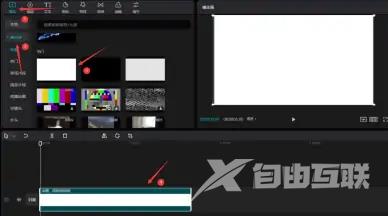
3、在搜索栏中输入动漫两字,选择一段视频素材,将其添加到视频轨道中,见下图。
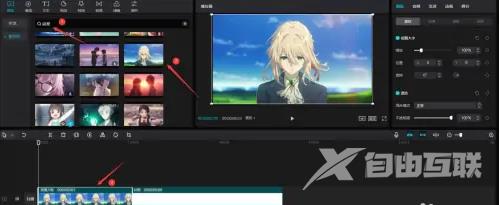
4、将动漫素材移动到最上层,然后将白场素材的结尾和动漫素材的结尾对齐,见下图。

5、选中动漫素材,点击裁剪按钮,见下图。

6、将裁剪比例更改为1:1,然后点击确定按钮,见下图。

7、更改动漫素材的缩放为30%,X值为-1516,Y值为703,见下图。
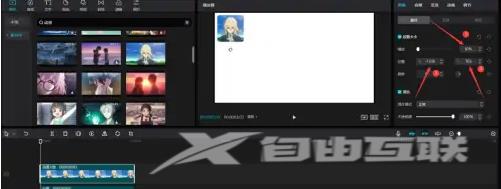
8、选择一段动漫素材,将其添加到视频轨道中,见下图。
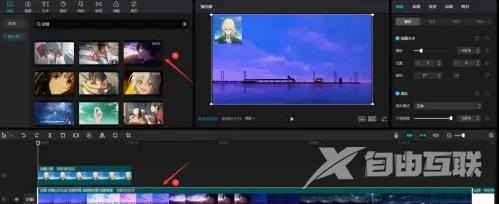
9、将新的动漫素材移动到中间层,然后调整动漫素材的结尾和白场素材的结尾对齐,见下图。
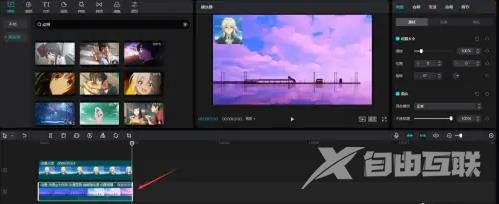
10、更改动漫素材的缩放为37%,Y值为-673,见下图。
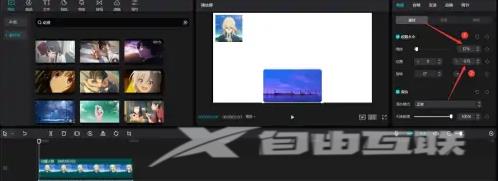
11、点击贴纸按钮,在搜索栏中输入心字,选择一张贴纸素材,将其添加到贴纸轨道中,然后调整贴纸素材的结尾和其他素材的结尾对齐,然后更改缩放为23%,X值为-910,Y值为907,见下图。
12、点击文本按钮,选择默认文本,将其添加到文本轨道中,然后调整文本时长和其他素材时长一致,然后更改文本颜色为黑色,文本内容为自己想展示的内容,见下图。
13、往下拉动滚动条,将缩放更改为61%,X值更改为-877,Y值更改为226,见下图。
14、选中文本素材,按下ctrl+c和ctrl+v键,复制一份文本出来,见下图。
15、选中复制出来的文本素材,更改文本内容为你想展示的内容,见下图。
16、往下拉动滚动条,将X值更改为133,Y值更改为0,见下图。
17、点击播放按钮就能看到效果了,见下图。
以上就是剪映专业版背景图的制作方法的全部内容了, 希望能够帮助到各位小伙伴。更多软件相关的内容各位小伙伴们可以关注千篇网,会一直给各位小伙伴们带来软件的教程!如果你对此文章存在争议,可在评论区留言和小伙伴们一起讨论。
